HOME > iPhone > iPhoneの使い方 >
本ページ内には広告が含まれます
ここではiPhoneのSafariで画像をダウンロード保存する方法を紹介しています。

![]() iPhoneの「Safari」アプリで、Webページ上の画像をダウンロードします。ダウンロードした画像は「写真」アプリ内に保存されます。
iPhoneの「Safari」アプリで、Webページ上の画像をダウンロードします。ダウンロードした画像は「写真」アプリ内に保存されます。
ダウンロードした画像をiPhoneの壁紙として設定したい場合は、「写真」アプリからその画像を選択して壁紙に設定できます。
目次:
![]() Safariアプリで画像をダウンロード保存する
Safariアプリで画像をダウンロード保存する
![]() Safariアプリでダウンロードした画像を表示する
Safariアプリでダウンロードした画像を表示する
![]() Safariアプリでダウンロードした画像を壁紙に設定する
Safariアプリでダウンロードした画像を壁紙に設定する
iPhoneの「Safari」アプリでWebサイト上の画像を保存するには、画像を長押しすると表示される「"写真"に保存」をタップします。
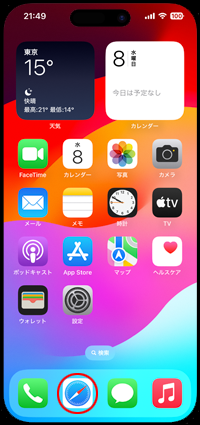


iPhoneの「Safari」でダウンロードした画像は「写真」アプリ内に保存されています。「写真」アプリを起動して"最近の項目"アルバムなどを選択することで、ダウンロードした画像を表示できます。
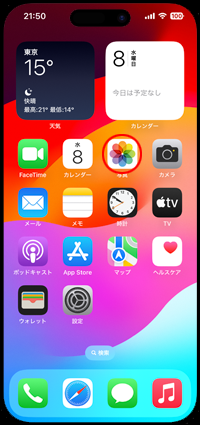
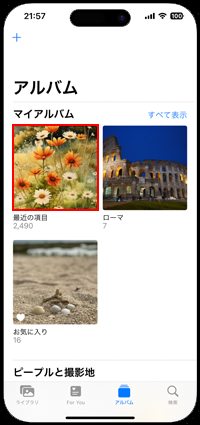

「Safari」でダウンロードした画像を壁紙と設定したい場合は、「写真」アプリから画像を表示して「共有」アイコンをタップします。
「壁紙に設定」をタップし、プレビュー画面から「追加」 > 「壁紙を両方に設定」をタップすることで、ダウンロードした画像をロック/ホーム画面の壁紙に設定できます。

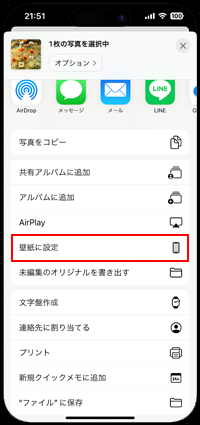
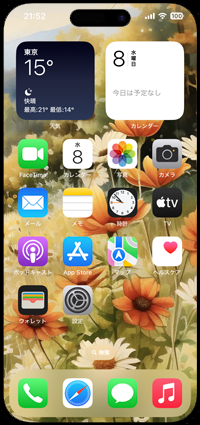
![]() 関連情報
関連情報
【Amazon】人気のiPhoneランキング
更新日時:2025/12/26 0:00
【最大67%ポイント還元セール実施中】人気Kindleマンガ
更新日時:2025/12/26 0:00